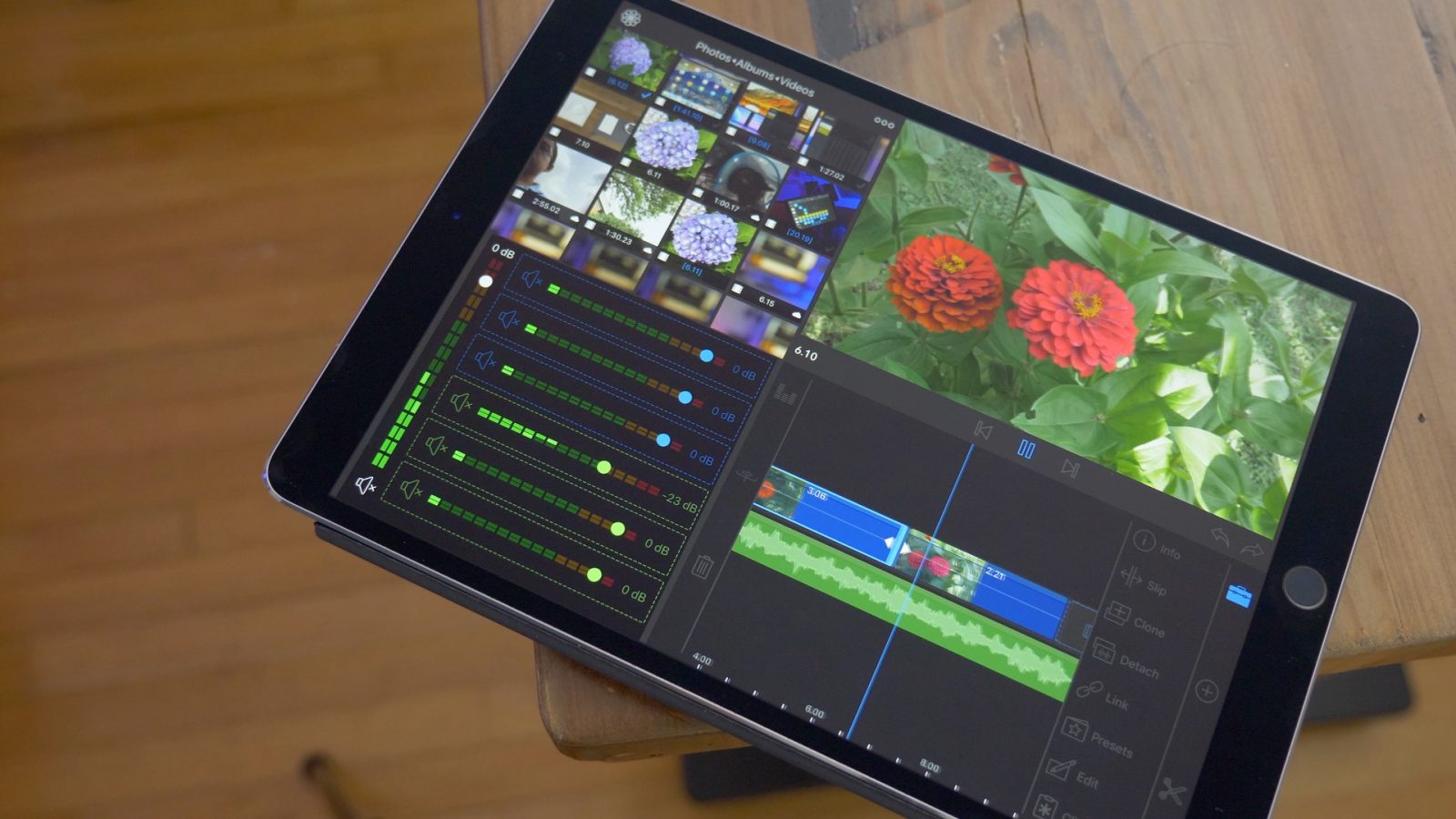
Если вы никогда не слышали о LumaFusion (19,99 долларов США), я не буду вас винить. Я тоже о нем не слышал, пока комментаторы на нашем YouTube-канале очень настаивали, чтобы я попробовал это приложение.
Простите меня за первоначальный скептицизм, ведь я слышал эту историю бесчисленное количество раз: «Такой-то и такой-то создал удивительное приложение, которое наконец-то позволит вам по-настоящему редактировать видео на iPad». Как преданный поклонник Final Cut Pro X, которого часто видят привязанным к Mac, я, наверное, могу сказать, что у меня проблемы с доверием, когда речь идет о таких громких заявлениях.
Я попробовал несколько приложений для редактирования видео на iPad и каждый раз уходил разочарованным. Большинство из них обещают то, что просто не могут предоставить, в то время как другие показывают потенциал, но в итоге терпят неудачу в какой-то ключевой области.
Самое компетентное приложение для редактирования видео, которое я видел до сих пор — Pinnacle Studio от Corel — предлагало гораздо больше функций для продвинутых пользователей, чем конкурирующие приложения, такие как iMovie, но оно сильно уступало в презентации и простоте использования. Говоря об iMovie, Apple неплохо справляется с презентацией, но приложение смехотворно ограничено во всех функциях, кроме самых базовых — это не «Final Cut Lite».
Вот предыстория моих неудач в редактировании видео на iPad. Поэтому вы можете представить, как я рад заявить, что LumaFusion — это абсолютно удивительное приложение для редактирования видео на iPad (оно также работает на iPhone!) с очень светлым будущим.
Это, друзья мои, приложение, которое не только обладает мощностью и функциями, но и на самом деле довольно простое в использовании, и не является отталкивающе уродливым, чтобы часами на него смотреть. LumaFusion демонстрирует, что возможно на iPad, и, как и Affinity Photo для фоторедакторов, LumaFusion не является идеальным, но определенно формируется как абсолютная необходимость для видеоредакторов iPad. Посмотрите наше видеообзор, где мы рассмотрим дюжину функций, которые делают это приложение таким многообещающим.
Прежде всего, я хочу сказать, что сейчас я тестирую бета-версию LumaFusion на своем iPad Pro 10,5 дюйма. С учетом этого, некоторые функции, о которых я говорю и которые демонстрирую, такие как поддержка сочетаний клавиш, не будут сразу доступны в текущей версии в App Store. Команда LumaTouch кажется очень активной в разработке своего приложения, поэтому я не думаю, что новые функции появятся в публичной версии нескоро.
Создавайте проекты с частотой кадров 24p, 25p, 30p, 50p и 60p
Начнем с основ. Вместо того, чтобы ограничивать вас проектами с частотой 30p, LumaFusion позволяет устанавливать частоту кадров для вашего проекта. Вы даже можете включить глобальную настройку, которая будет устанавливать все новые проекты на желаемую частоту кадров, чтобы вам не приходилось настраивать ее для каждого нового проекта.
Отмечайте точки входа и выхода
Используя просмотрщик источника для предварительного просмотра клипов, которые вы, возможно, захотите вставить в текущий проект, вы можете легко отмечать точки входа и выхода, чтобы выбрать определенную часть клипа перед вставкой его в временную шкалу проекта. Вы можете использовать встроенные кнопки входа и выхода или удобные жесты свайпа для установки точек входа и выхода. Текущая бета-версия, которую я тестирую, также позволяет использовать удобные сочетания клавиш для маркировки точек входа и выхода.
Видеообзор
Подпишитесь на 9to5Mac на YouTube для получения большего количества видеообзоров
Несколько аудио и видео/аудио дорожек
LumaFusion позволяет использовать до шести одновременных дорожек временной шкалы. Пользователи могут вставлять до трех смешанных аудио/видео дорожек и до трех аудиодорожек.

Запись озвучки
Вы можете легко записать озвучку в Luma во время воспроизведения временной шкалы. Настройки озвучки включают частоту дискретизации, а также выбор стерео/моно входа. Продвинутые пользователи имеют возможность использовать AudioShare или другие приложения в качестве источника входного сигнала. Конечно, Luma отлично работает с любым микрофоном, поддерживаемым в iOS. Я считаю, что адаптер Lightning to USB 3 Camera Adapter является обязательным для подключения внешних микрофонов. В качестве альтернативы вы можете использовать микрофон с разъемом Lightning, такой как Shure MV88 или Shure MV5.

Разделение клипов по головке воспроизведения с помощью двойного касания двумя пальцами
LumaFusion — не первое приложение для редактирования видео на iOS, поддерживающее жесты для разделения клипов по головке воспроизведения, но я нахожу, что двойное касание двумя пальцами в приложении более точное и простое в использовании, чем жест, используемый в таких приложениях, как iMovie.
Редактирование с перекрытием и сдвигом
Если у вас включено вставное редактирование на временной шкале, то вы можете легко выполнять перекрывающие правки, просто перетаскивая края выделенного клипа. Подобно магнитной временной шкале Final Cut Pro X, LumaFusion гарантирует, что клипы останутся соединенными, когда включено вставное редактирование.
LumaFusion также позволяет выполнять сдвиг клипов, который доступен через панель инструментов справа от временной шкалы. Когда вы выбираете клип и входите в интерфейс редактирования сдвигом, вы можете легко перемещать предустановленную область, охватывающую клип.

Редактор кадрирования и подгонки
Двойное нажатие на клип на временной шкале откроет редактор кадрирования и подгонки. Отсюда вы можете использовать жест «щепотка-масштабирование», чтобы увеличить изображение (полезно при работе с большими 4K-медиафайлами, которые вы собираетесь экспортировать в меньшем разрешении) и настроить поворот изображения.

Ключевые кадры
Я должен быть честен и сказать, что был шокирован увидеть реализацию ключевых кадров в приложении для редактирования видео на iOS. Но они здесь, и они работают довольно хорошо. Очевидно, что редактирование ключевых кадров не так мощно, как в полноценном настольном приложении для редактирования видео, но редактор в LumaFusion достаточно хорош, чтобы выполнить работу. Просто установите первый ключевой кадр, переместите головку воспроизведения, и любые последующие корректировки автоматически создадут новый ключевой кадр с соответствующей анимацией.

Покадровая настройка
Поскольку iOS не поддерживает мышь, получение необходимой точности для компетентного редактирования видео имеет первостепенное значение. К счастью, LumaFusion внедрила колесо, которое позволяет редакторам перемещать головку воспроизведения кадр за кадром для точного редактирования.
Цветовые пресеты и настройки
Когда дело доходит до управления цветом, LumaFusion — это не DaVinci Resolve. На самом деле, он даже не находится на уровне встроенных инструментов цветокоррекции Final Cut Pro. Тем не менее, LumaFusion действительно предлагает базовые функции управления цветом, что довольно невероятно для приложения на iOS. Вы можете воспользоваться множеством цветовых пресетов и тонко настроить такие параметры, как яркость, контрастность, насыщенность, уровни RGB, гамма, оттенок и тон. Вам придется быть более осторожным с исходными материалами, поскольку в LumaFusion остается меньше пространства для тонкой настройки пост-обработки.

Копирование и вставка атрибутов
Все, что может помочь сэкономить время на редактировании, — это плюс для меня, а значит, я очень рад видеть возможность быстро копировать и вставлять атрибуты между клипами. Вместо того, чтобы заходить и тонко настраивать отдельные клипы, вы можете легко воспроизводить эффекты и настройки на одном или нескольких клипах всего несколькими касаниями.

Сочетания клавиш (бета)
Жесты в LumaFusion в основном интуитивно понятны, но ничто не может заменить клавиатуру для эффективности и скорости. Такие вещи, как редактирование JKL, воспроизведение/пауза и быстрый доступ к популярным инструментам, делают такие устройства, как Smart Keyboard от Apple, стоящими вложений. К сожалению, поддержка клавиатуры еще недоступна в публичной версии, но она есть в последней бета-версии, что означает, что она должна появиться в ближайшее время.

Заключение
Неудивительно, что LumaFusion создан оригинальными создателями упомянутого выше приложения Pinnacle Studio, что имеет смысл, учитывая, насколько мощным было это приложение. Но в отличие от Pinnacle Studio, которым было не очень интуитивно пользоваться и которое не очень приятно выглядело, LumaFusion — это гораздо более мощное приложение для редактирования видео, которое фокусируется на общей картине, но не забывает о более тонких функциях, которые требуются видеоредакторам.
LumaFusion не идеален — я сталкивался с несколькими сбоями, но, честно говоря, я использую бета-версию, и это, скорее всего, результат этой самой бета-версии. Для информации, я также использовал не-бета-версию LumaFusion, и во время использования там я тоже один раз столкнулся со сбоем. Имейте в виду, что это не столько обзор, сколько обзор функций, но за время, проведенное с приложением, я в основном остался доволен тем, как оно работало на моем iPad Pro.
Когда дело доходит до редактирования видео на iPad, большинство пользователей готовы идти на множество компромиссов или просто решить, что такую деятельность нельзя выполнять на iPad. Это больше не так. Нет, это не Final Cut Pro X, нет маскирования (что было бы здорово с Apple Pencil!), нет гистограмм и т. д. Но, несмотря на то, чего ему не хватает по сравнению с настольным NLE, я думаю, вы будете совершенно шокированы тем, сколько действительно полезных и практичных функций LumaTouch удалось втиснуть в это приложение.

Суть в том, что если вы когда-либо мечтали редактировать видео на iPad (или iPhone), или если у вас есть хотя бы малейший интерес к этому, вам нужно приобрести LumaFusion. Он не идеален, но это, безусловно, лучшее приложение для редактирования видео, которое я когда-либо пробовал на мобильном устройстве, и оно стоит всего 19,99 долларов в App Store.
В будущем LumaTouch планирует выпустить LumaConnect — настольное приложение, которое позволит импортировать вашу работу в настольный NLE. Да, это потенциально означает экспорт XML для Final Cut Pro для завершения проектов, которые вы начали в LumaFusion. Если идея такой функции вас воодушевляет, обязательно дайте знать людям из LumaTouch, что вы с нетерпением ее ждете.
В этом посте были рассмотрены лишь некоторые из моих любимых функций, но есть еще много дополнительного контента, такого как поддержка облачного хранения, переходы, заголовки, L- и J-образные склейки и многое, многое другое, что я не осветил. Само собой разумеется, что в будущих публикациях мы представим еще больше видеообзоров LumaFusion.
Что вы думаете? Владение LumaFusion заставит вас чаще задумываться о редактировании видео на iPad?



